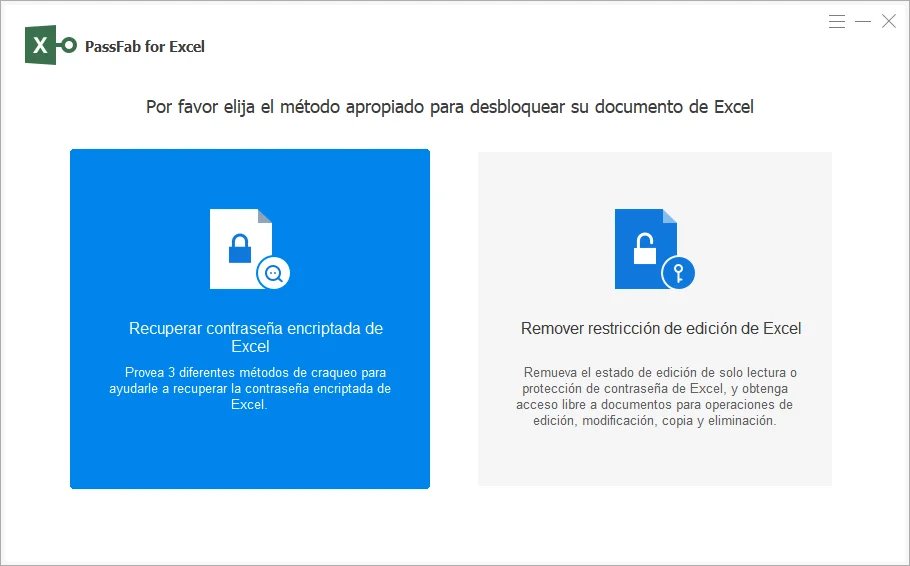Siendo un experto en MS Office, puedo asegurar que formar un enlace es posible. Pero se requieren pasos concretos para completar con éxito el procedimiento. Si quiere mirar en los pasos, puede leer nuestro artículo a continuación y obtener una visión de cómo hacer que los formularios de Google exportar a Excel. Los pasos para exportar formulario de Google a Excel es fácil. Pero hay 3 métodos diferentes disponibles. No le preocupes; los 3 métodos se presentan a continuación en detalle. Échales un vistazo.
Parte 1. Cómo Convertir Google Form a Excel
Solución 1. Exportar formulario de Google a Excel a través de Google Form
Esta es la primera solución para exportar Google Form a Excel.
- Paso 1: Abra Google Forms.
- Paso 2: Vaya a "Respuestas" y haga clic en "Resumen".
- Paso 3: Ahora, haga clic en "Más" y seleccione el destino de la respuesta.
- Paso 4: A continuación, seleccione "Crear una nueva hoja de cálculo".
Paso 5: A continuación, abra el archivo en Excel.

Este es el método de conversión completo. La ejecución es sencilla.
Solución 2. Exportar formulario de Google a Excel a través de Google Form
Este es un tipo de operación muy diferente. va a utilizar el propio formulario de Google para exportar los datos a Excel.
- Paso 1: Abra el formulario de Google y haga clic en "Respuestas".
- Paso 2: Haga clic en "Crear hoja de cálculo".
- Paso 3: A continuación, seleccione "Crear una nueva hoja de cálculo" y abra Google Sheets.
- Paso 4: Ahora, sólo tiene que seleccionar el archivo y descargarlo como Excel.
Ahora, sólo tiene que descargar el archivo como Microsoft Excel. La conversión se ha completado.
Solución 3. Convertir un formulario de Google en una hoja de Excel mediante un complemento
En esta parte, vamos a utilizar 'Data Everywhere' para convertir Google Sheets. Este es un complemento de Google Sheets. Está disponible fácilmente. Sólo tiene que seguir los siguientes pasos.
- Paso 1: Instale el complemento.
- Paso 2: A continuación, seleccione los datos de su hoja y haga clic en "Crear alimentación".
- Paso 3: Una vez creado el feed, configure "Publicación automática".
Se trata de una operación sencilla.
Parte 2. Cómo convertir Excel a Google Form
Opción 1. Convertir Excel a Google Form a través de Excel
Este es el primer método para importar Excel a Google Form. Los pasos son bastante simples; los hemos expuesto para a continuación. Echa un vistazo.
- Paso 1: Cargue el archivo en el formulario. Para cada archivo subido, se creará automáticamente una carpeta de unidad.
- Paso 2: Esta carpeta se puede recuperar yendo a la carpeta 'Respuestas'. Haga clic en "Ver carpeta".
En el formulario de respuesta se incluirá un enlace a cada expediente.
Opción 2. Crear un formulario de Google a partir de una hoja de cálculo de Excel mediante Google Form
Esta es otra forma de convertir Excel a Google Form. Echa un vistazo a los pasos a continuación.
- Paso 1: Haga clic en "Cargar archivo".
- Paso 2: En esta opción hay varios parámetros: haga clic en "Hoja de cálculo".
Después de eso, tiene que subir el archivo. Lo que puede hacer desde su ordenador o desde cualquier Drive disponible.
Opción 3. Importar Excel a Google Form a través del software Zapier
El software Zapier será un complemento eficaz si desea convertir un archivo de Excel en un formulario de Google. Zapier es un software profesional de terceros capaz de realizar dicha tarea. Los pasos son muy sencillos; compruébalos a continuación.
- Paso 1: En primer lugar, accede a Google Forms.
- Paso 2: A continuación, añada las filas en Excel.
El resto del trabajo lo realizará Zapier./p>
Consejos adicionales: Cómo abrir una hoja de cálculo Excel protegida por contraseña
En la parte anterior de este artículo, hemos demostrado que es posible convertir formulario de Google a Excel. Los métodos son simples, y para la comodidad de los lectores, también hemos discutido los pasos con detalle excepcional. Pero esta parte del artículo es diferente, dedicada a otra cosa.
En esta parte, vamos a discutir la forma de recuperar la contraseña de un documento de Excel bloqueado con éxito. Ahora, si comprueba online, entonces se le recomendará varias técnicas para la recuperación de la contraseña, pero creemos que el uso de un software de terceros será la mejor y más eficiente opción.
Existen numerosas recomendaciones para los programas de recuperación de contraseñas, pero creemos que PassFab para Excel será la opción más adecuada.
El programa es avanzado con un estado de las capacidades de arte que funciona muy bien. Es seguro de usar. La operación es también muy simple; Compruébelo mismo.
Paso 1: Descargue e instale PassFab for Excel en el ordenador y ejecute el programa. A continuación, haga clic en "Recuperar Excel Open Password" en la interfaz principal.

Paso 2: A continuación, seleccione "Importar archivo Excel" y cargue el documento Excel bloqueado.

- Paso 3: Después de eso, especifique el modo de ataque. Hay 3 opciones; Ataque de diccionario, Ataque de fuerza bruta y Fuerza bruta con máscara.
Paso 4: En cuanto se seleccione el modo de ataque, el programa iniciará inmediatamente la recuperación de la contraseña de Excel.

La contraseña se recuperará en unos minutos. La duración de la recuperación depende de la complejidad de la contraseña.
Conclusión
No hace falta decir que no es una tarea difícil convertir formulario de Google a Excel. Los métodos eficaces se detallan en el artículo anterior, junto con todos los detalles necesarios. Sólo eche un vistazo a los pasos. Pero si está buscando un programa de recuperación de contraseña para la recuperación de la contraseña perdida de documento de Excel, a continuación, PassFab para Excel es el mejor desbloqueador de contraseña de Excel disponible.